win10系统更新程序提示“是否安装并更新”该怎样删除
发布时间:2018-12-25 浏览数:
win10系统居然会自动的弹出“是否安装并更新”提示,如果选择是的话,则需要等待很长一段时间才能顺利的重新启动,但是选择否的话,不一会儿又弹出窗口。那么对于这个win10系统中出现的“是否安装并更新”提示该如何彻底删除呢?下面小编分享win10系统更新程序提示“是否安装并更新”该删除方法:
1、在win10系统桌面上,开始菜单。右键,运行。
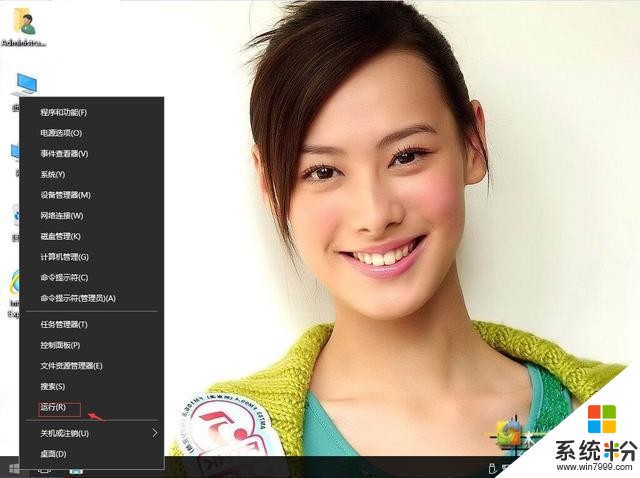
win10系统更新程序提示“是否安装并更新”该怎样删除-1
2、输入gpedit.msc,确定。
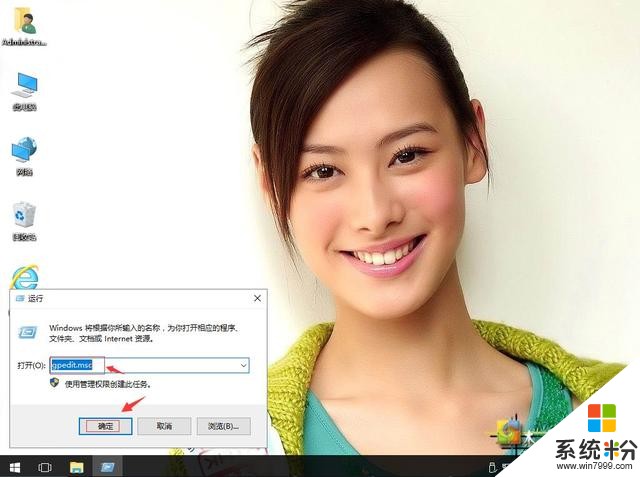
win10系统更新程序提示“是否安装并更新”该怎样删除-2
3、在本地计算机策略-用户配置-管理模板-Windows 组件-Windows 更新。右侧找到不要在“关闭 Windows”对话框显示“安装并更新关机”。
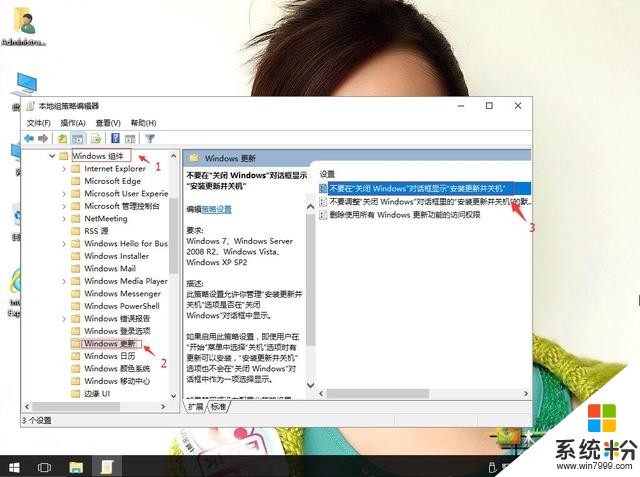
win10系统更新程序提示“是否安装并更新”该怎样删除-3
4、右键,编辑。
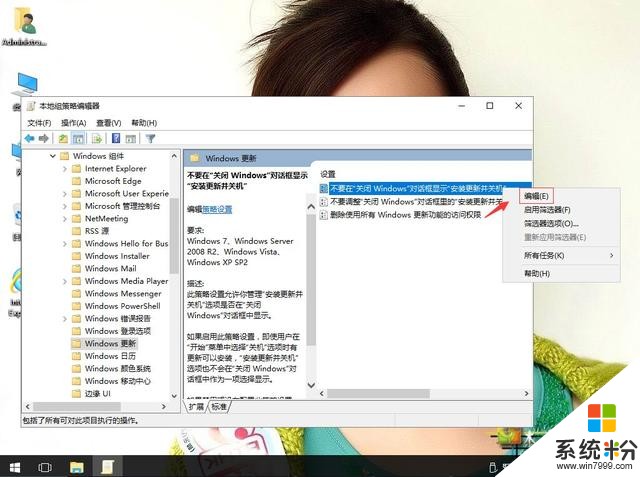
win10系统更新程序提示“是否安装并更新”该怎样删除-4
5、单击已启用。再应用,确定。
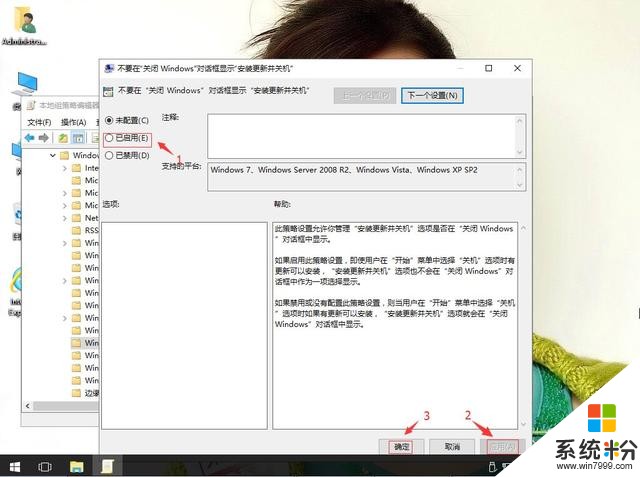
win10系统更新程序提示“是否安装并更新”该怎样删除-5









